win10网络id点不了 win10网络ID灰色无法使用
更新时间:2024-11-11 12:47:24作者:yang
Win10网络ID点不了、Win10网络ID灰色无法使用,这是许多Win10用户在使用网络时遇到的常见问题,网络ID是计算机在网络中的身份标识,如果无法点击或者变灰,就意味着用户无法正常连接网络或者访问共享文件等功能。这种情况可能是由于网络设置问题、网络驱动程序错误或者操作系统故障等原因造成的。针对这种情况,用户可以尝试重新设置网络ID、更新或者重新安装网络驱动程序,或者进行系统故障排查等方法来解决问题。希望本文能够帮助到遇到这一问题的用户。
win10网络ID显示灰色无法使用解决方法1、右击桌面上的“此电脑”,选择选项列表中的“管理”。
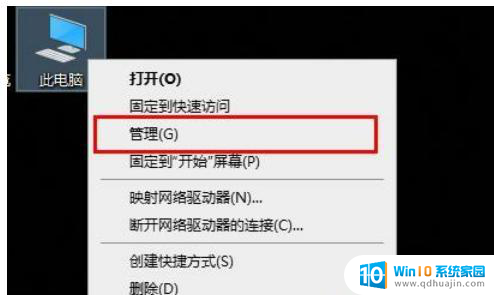
2、进入到新的界面后,点击右侧中的“服务和应用程序”选项。
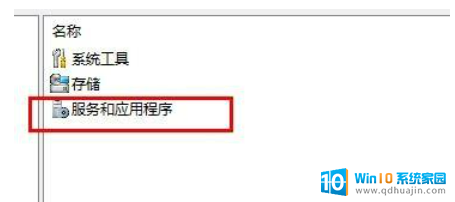
3、随后点击其中的“服务”。
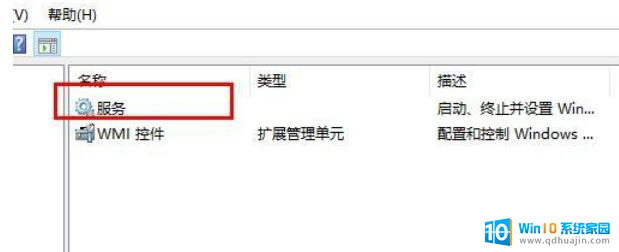
4、然后找到“workstations”,右击选择“启动”。
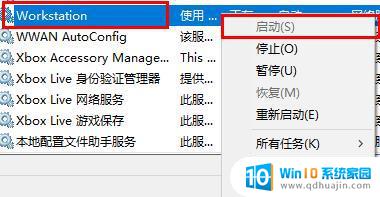
5、然后找到“TCp/ip netBios Helper”,右击选择“启动”。
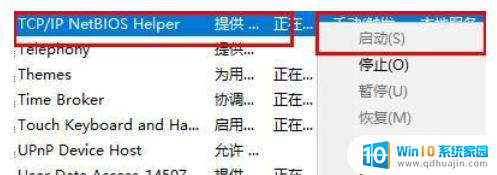
6、最后找到“server”,将其“启动”就可以了。
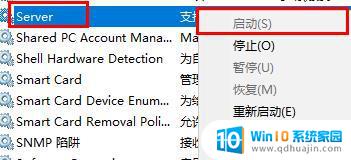
以上就是win10网络id点不了的全部内容,有出现这种现象的小伙伴不妨根据小编的方法来解决吧,希望能够对大家有所帮助。
win10网络id点不了 win10网络ID灰色无法使用相关教程
热门推荐
win10系统教程推荐
- 1 怎么把锁屏壁纸换成自己的照片 win10锁屏壁纸自定义设置步骤
- 2 win10wife连接不显示 笔记本电脑wifi信号不稳定
- 3 电脑怎么定时锁屏 win10自动锁屏在哪里设置
- 4 怎么把桌面文件夹存到d盘 Win10系统如何将桌面文件保存到D盘
- 5 电脑休屏怎么设置才能设置不休眠 win10怎么取消电脑休眠设置
- 6 怎么调出独立显卡 Win10独立显卡和集成显卡如何自动切换
- 7 win10如何关闭软件自启动 win10如何取消自启动程序
- 8 戴尔笔记本连蓝牙耳机怎么连 win10电脑蓝牙耳机连接教程
- 9 windows10关闭触摸板 win10系统如何关闭笔记本触摸板
- 10 如何查看笔记本电脑运行内存 Win10怎么样检查笔记本电脑内存的容量
win10系统推荐
- 1 萝卜家园ghost win10 64位家庭版镜像下载v2023.04
- 2 技术员联盟ghost win10 32位旗舰安装版下载v2023.04
- 3 深度技术ghost win10 64位官方免激活版下载v2023.04
- 4 番茄花园ghost win10 32位稳定安全版本下载v2023.04
- 5 戴尔笔记本ghost win10 64位原版精简版下载v2023.04
- 6 深度极速ghost win10 64位永久激活正式版下载v2023.04
- 7 惠普笔记本ghost win10 64位稳定家庭版下载v2023.04
- 8 电脑公司ghost win10 32位稳定原版下载v2023.04
- 9 番茄花园ghost win10 64位官方正式版下载v2023.04
- 10 风林火山ghost win10 64位免费专业版下载v2023.04